Hinweis
Für den Zugriff auf diese Seite ist eine Autorisierung erforderlich. Sie können versuchen, sich anzumelden oder das Verzeichnis zu wechseln.
Für den Zugriff auf diese Seite ist eine Autorisierung erforderlich. Sie können versuchen, das Verzeichnis zu wechseln.
Mit Visual Studio können Sie den Code-Editor in verschiedenen Anzeigemodi anzeigen.
Anmerkung
Die angezeigten Dialogfelder und Menübefehle unterscheiden sich je nach den aktiven Einstellungen oder Editionen möglicherweise von den in diesem Artikel beschriebenen Befehlen. Wenn Sie Ihre Einstellungen ändern möchten, zum Beispiel auf Allgemeine oder Visual C++- Einstellungen, wählen Sie Tools>Import- und Exporteinstellungenaus, und wählen Sie dann Alle Einstellungen zurücksetzenaus.
Die Tastenkombinationen in Visual Studio können je nach Tastaturlayout und Spracheinstellungen variieren. Sie können die Tastenkombination für einen Befehl identifizieren oder Ihre Tastenkombinationanpassen. Weitere Informationen finden Sie im Dev Community-Ticket zu diesem Problem.
Vollbildmodus aktivieren
Sie können auswählen, dass alle Toolfenster ausgeblendet und nur Dokumentfenster angezeigt werden, indem Sie Vollbildmodus aktivieren.
Drücken Sie UMSCHALTTASTE+ALT+EINGABETASTE, um den Vollbildmodus zu starten oder zu beenden.
--oder--
Geben Sie den befehl
View.Fullscreenim fenster Command aus.
Um diese Option anzuzeigen oder zu ändern, wechseln Sie zu Extras>Optionen>Umgebung>Tastatur und geben dann im Abschnitt Befehle mit folgendem Inhalt anzeigen die Zeichenfolge „View.FullScreen“ ein.
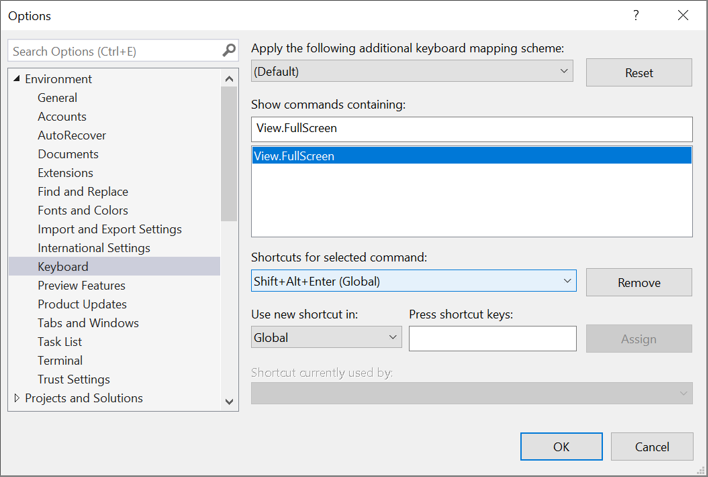
Weitere Informationen zu Tastenkombinationen und den zugehörigen Befehlen finden Sie unter Tastenkombinationen in Visual Studio.
Aktivieren des Modus für virtuellen Raum
Im Modus für virtuelle Leerzeichen werden Leerzeichen am Ende jeder Codezeile eingefügt. Aktivieren Sie diese Option, um Kommentare an einem konsistenten Punkt neben Ihrem Code zu positionieren.
Wählen Sie im Menü Extras Optionen aus.
Erweitern Sie den Ordner Text-Editor, und wählen Sie alle Sprachen aus, um diese Option global festzulegen, oder wählen Sie einen bestimmten Sprachordner aus. Wenn Sie beispielsweise Zeilennummern nur in Visual Basic aktivieren möchten, wählen Sie den Knoten Basic>Text-Editor aus.
Wählen Sie Allgemeine Optionen aus, und wählen Sie unter Einstellungendie Option "Virtuellen Raum aktivieren"aus.
Anmerkung
Virtual Space ist im Modus Spaltenauswahl aktiviert. Wenn der Modus für virtuelle Leerzeichen nicht aktiviert ist, wird die Einfügemarke vom Ende einer Zeile direkt zum ersten Zeichen der nächsten verschoben.